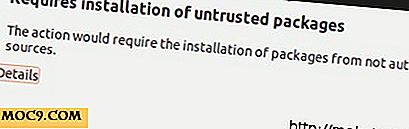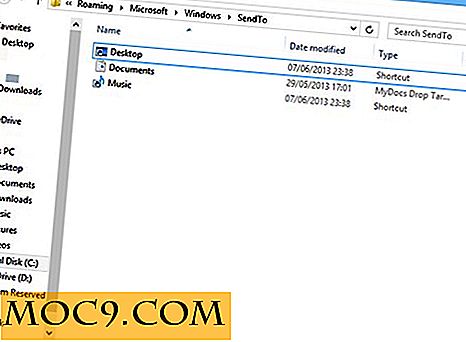मैक पर अभिभावक नियंत्रण कैसे सेट अप करें और प्रबंधित करें
यह लगभग दोपहर था और सूर्य उस दिन थोड़ा उज्ज्वल चमकता है। मैं उस व्यस्त चौराहे में लाल रोशनी के लिए हरे रंग की ओर लौटने की प्रतीक्षा कर रहा था जब एक थका हुआ दिखने वाला अख़बार लड़का मुझे आधे मूल्य वाले सुबह का संस्करण प्रदान करता है। शीर्षक ने मुझे मारा: ऑस्ट्रेलिया में फेसबुक मर्डर।
पेपर खरीदने के लिए मेरी कार खिड़की खोलने का मौका मिलने से पहले हरे रंग की रोशनी और जोरदार इनपेशेंट honks आया था। तो, मेरे कार्यालय में वापस आने के बाद मैंने जो पहली चीज की थी वह उस शीर्षक की खोज कर रही थी और भयंकर खबर बताते हुए कई खबरें मिलीं।
कहानी मुझे फिर से याद दिलाती है कि हम दुनिया में रह रहे हैं जहां हमें हमेशा दुनिया के आभासी हिस्से में सावधान रहना चाहिए, जहां लोग शारीरिक रूप से एक-दूसरे से मिलते नहीं हैं।
माता-पिता, अपने बच्चों को ऑनलाइन गतिविधियों को नियंत्रित करना शुरू करें!
एक चीज जिसे मैं नेट के बारे में समझता हूं वह यह है कि जब तक आप इसे खोजना चाहते हैं तब तक आप (लगभग) कुछ भी पा सकते हैं। इस "कुछ भी" में अच्छी और बुरी चीजें दोनों शामिल हैं, और यह दोनों तरह से जाती है।
अजनबियों को आपके (या आपके बच्चों की) व्यक्तिगत जानकारी प्राप्त करने से रोकने के लिए सबसे अच्छी बात यह है कि आप आभासी दुनिया पर जितनी छोटी जानकारी डाल सकते हैं।
दूसरी ओर, माता-पिता को यह भी सुनिश्चित करना चाहिए कि उनके बच्चे केवल अच्छी जानकारी तक पहुंच सकें। यदि आप मैक का उपयोग करते हैं, तो ऐसा करने के तरीकों में से एक है " पेरेंटल कंटोल " को सक्रिय करना। ऐसे:
ऐप्पल मेनू से सिस्टम प्राथमिकताएं खोलें।

फिर " सिस्टम " समूह से " अभिभावकीय नियंत्रण " चुनें।

परिवर्तनों की अनुमति देने के लिए विंडो के नीचे बाईं ओर स्थित लॉक पर क्लिक करें।

और सिस्टम प्राथमिकताओं में अन्य वस्तुओं के समान, आपको एक व्यवस्थापक के रूप में परिवर्तन प्रमाणित करना होगा।

मेरे कंप्यूटर में केवल एक उपयोगकर्ता है: मैं। अगर मैं इस खाते में अभिभावकीय नियंत्रण लागू करना चाहता हूं, तो मैं कर सकता हूं। लेकिन मैं अभिभावक नियंत्रित खाते के रूप में एक नया नया उपयोगकर्ता खाता बनाना पसंद करता हूं।
ऐसा करने के लिए, खाता सूची के अंतर्गत प्लस साइन पर क्लिक करें।

फिर " नया खाता " फ़ील्ड के तहत " अभिभावकीय नियंत्रण के साथ प्रबंधित " चुनें। उपयुक्त उत्तरों के साथ अन्य फ़ील्ड भरें और फिर " खाता बनाएं " बटन पर क्लिक करें।

उसके बाद, चुनें कि क्या आप " स्वचालित लॉगिन " चालू या बंद करना चाहते हैं। यदि आप अधिकतम सुरक्षा चाहते हैं, तो स्वचालित लॉगिन चालू रखें। लेकिन इसका यह भी अर्थ है कि हर बार जब आप उपयोगकर्ता को बदलना चाहते हैं तो आपको कई अतिरिक्त कदमों से गुजरना होगा।

इस नए उपयोगकर्ता खाते के तहत, एक बार " माता-पिता नियंत्रण " खोलें।

अब आप खाते के लिए कई विकल्प उपलब्ध देख सकते हैं। " सिस्टम " टैब में, आप युवा और अनुभवहीन उपयोगकर्ताओं को पूरा करने के लिए अधिक सरल दिखने के लिए खोजक को संशोधित कर सकते हैं।

यह उपयोगकर्ताओं द्वारा केवल कुछ चयनित अनुप्रयोगों को खोलने की अनुमति देना भी संभव है। इस सुविधा को सक्षम करने के लिए, विकल्प को चेकमार्क देना सुनिश्चित करें और नीचे दी गई सूची से एप्लिकेशन चुनें।

अगला टैब - " सामग्री " - कंप्यूटर और वेब की सामग्री से निपटना और उन्हें अपने बच्चों के लिए सुरक्षित कैसे बनाएं। यह नियंत्रित करने का स्थान है कि आपने अपने बच्चों को कितना वेब उपभोग किया है।

" मेल और आईकैट " टैब सूची में "विश्वसनीय" मित्रों के नाम के साथ एक प्रकार की श्वेत सूची पता पुस्तिका है।

एक और प्रतिबंध जो आप उपयोग कर सकते हैं वह " समय सीमा " है। परिभाषित करें कि सप्ताहांत और सप्ताहांत दोनों में आप अपने बच्चों को कंप्यूटर का कितना समय देते हैं। आप स्कूल की रात और सप्ताहांत के दौरान सोने का समय भी सेट कर सकते हैं।

अभिभावकीय नियंत्रण पर अंतिम आइटम " लॉग " है। यह वह जगह है जहां आप अपने बच्चों की कंप्यूटिंग गतिविधियों पर पूरी रिपोर्ट तक पहुंच सकते हैं। परिणाम समय और गतिविधियों के प्रकार द्वारा फ़िल्टर किया जा सकता है।

सर्वश्रेष्ठ अभिभावक नियंत्रण
मुझे यह कहकर आज की चर्चा बंद कर दें कि भले ही माता-पिता के नियंत्रण की सभी सुविधाएं अच्छी और उपयोगी हों, लेकिन माता-पिता की मौजूदगी से कुछ भी तुलना नहीं की जा सकती है। सबसे अच्छा अभिभावक नियंत्रण जिसे आप अपने बच्चों के कंप्यूटिंग जीवन पर लागू कर सकते हैं वह आपका मार्गदर्शन है।
क्या आप अपने बच्चों के कंप्यूटर पर किसी तरह के माता-पिता का नियंत्रण करते हैं? क्या आपको लगता है कि यह जरूरी है? आपके बच्चों के कंप्यूटिंग अनुभव (आउट) के साथ कैसे हैं? नीचे टिप्पणी का उपयोग कर विषय के बारे में अपने अनुभव, विचार और राय साझा करें।